Overwatch bloqué lors de l’application de la mise à jour [Fix]
![Overwatch bloqué lors de l’application de la mise à jour [Fix]](https://cdn.thewindowsclub.blog/wp-content/uploads/2023/06/overwatch-2-stuck-on-applying-update-640x360.webp)
Si Overwatch 2 est bloqué lors de l’application de la mise à jour , cet article vous aidera à résoudre le problème. Overwatch est un jeu de tir à la première personne développé et édité par Blizzard Entertainment. Cependant, comme tout autre jeu en ligne, les joueurs peuvent rencontrer des problèmes techniques occasionnels lors de la mise à jour du jeu. Heureusement, vous pouvez suivre quelques suggestions simples pour corriger l’erreur.
Pourquoi Overwatch 2 continue-t-il à dire appliquer la mise à jour ?
Une erreur d’application de la mise à jour d’Overwatch 2 se produit pendant le processus de mise à jour du jeu. Cela peut se produire pour plusieurs raisons telles qu’une connexion Internet lente ou instable. Cependant, cela peut se produire pour plusieurs autres raisons. Certains d’entre eux sont:
- Fichiers de jeu corrompus
- Panne de serveur
- Moins d’espace de stockage
- Interférence avec une application tierce
Correction d’Overwatch 2 bloqué lors de l’application de la mise à jour
Si Overwatch 2 est bloqué sur l’erreur d’application de la mise à jour, redémarrez le jeu et votre PC. Si cela ne vous aide pas, suivez ces suggestions :
- Vérifier la connexion réseau
- Scannez les fichiers du jeu
- Utiliser le nettoyage de disque pour supprimer les fichiers temporaires
- Désactiver le pare-feu et l’antivirus
- Réinitialiser les options en jeu
- Exécutez ces commandes réseau
- Réinstaller le jeu
Voyons maintenant ceux-ci en détail.
1] Vérifiez la connexion réseau
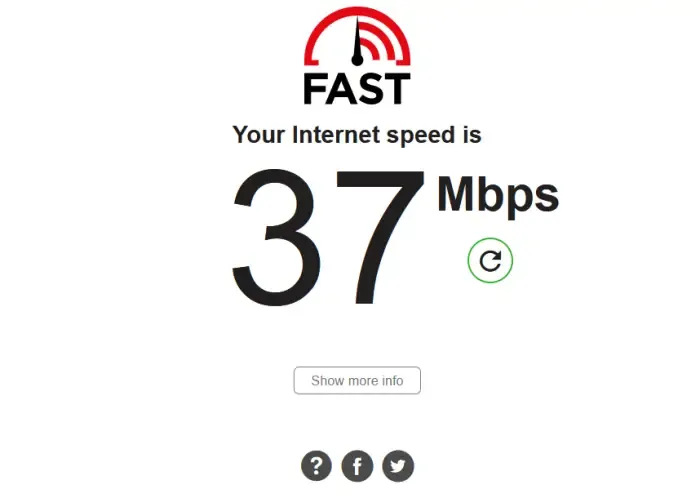
Avant de commencer le dépannage, vérifiez si vous êtes connecté à une connexion Internet stable. En effet, Overwatch 2 bloqué lors de l’application d’une erreur de mise à jour peut se produire en raison d’une connexion Internet instable ou lente. Effectuez un test de vitesse pour vérifier la vitesse de votre connexion Internet. Toutefois, si la vitesse est inférieure au forfait que vous avez choisi, contactez votre fournisseur de services ou redémarrez votre modem/routeur.
2] Scannez les fichiers du jeu
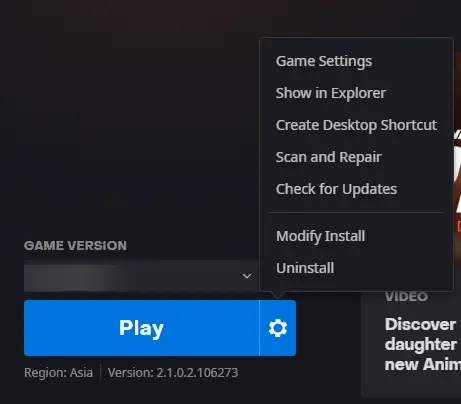
Ensuite, essayez de scanner les fichiers du jeu. En effet, les fichiers peuvent parfois être corrompus, ce qui pourrait expliquer pourquoi Overwatch 2 est bloqué sur l’erreur d’application de la mise à jour. Voici comment vous pouvez scanner les fichiers du jeu :
- Ouvrez le client Battle.net et cliquez sur Overwatch 2 .
- Cliquez sur l’ icône d’engrenage et sélectionnez Analyser et réparer .
- Cliquez maintenant sur Commencer l’analyse et attendez que le processus soit terminé.
- Fermez le lanceur Battle.net et redémarrez votre PC une fois terminé.
3] Utilisez le nettoyage de disque pour supprimer les fichiers temporaires

L’erreur d’application de la mise à jour dans Overwatch 2 peut également se produire s’il n’y a pas assez d’espace de stockage sur votre appareil. Si tel est le cas, libérez de l’espace à l’aide de l’outil de nettoyage de disque. Voici comment:
- Cliquez sur Démarrer , recherchez Nettoyage de disque et appuyez sur Entrée .
- Ici, sélectionnez les fichiers que vous souhaitez supprimer et cliquez sur Supprimer les fichiers pour continuer.
- Grâce à cela, vous pouvez supprimer tous les points de restauration du système sauf les derniers, le nettoyage de Windows Update, les installations Windows précédentes, etc.
4] Désactiver le pare-feu et l’antivirus
Les interruptions dues à un antivirus et à un pare-feu tiers peuvent interrompre les processus du jeu et entraîner un dysfonctionnement. Désactivez ces logiciels de sécurité et voyez si l’erreur d’application de la mise à jour est corrigée. Voici comment désactiver le pare-feu et le logiciel antivirus Windows Defender .
5] Réinitialiser les options du jeu
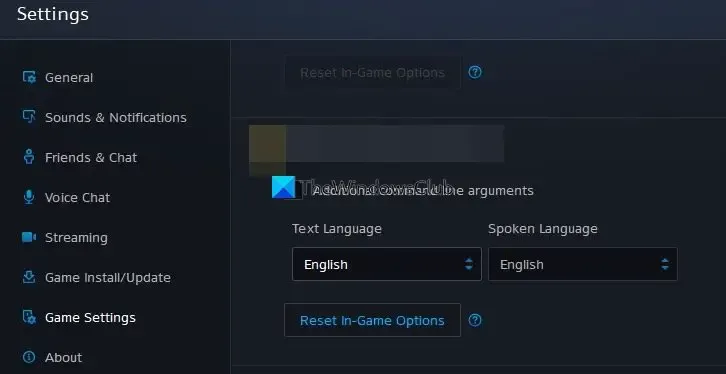
Les paramètres de jeu mal configurés sont une autre raison pour laquelle Overwatch 2 est bloqué sur l’erreur d’application de la mise à jour. La réinitialisation des options en jeu peut aider à corriger l’erreur. Voici comment:
- Ouvrez le client Battle.net , accédez à Jeux et sélectionnez Overwatch 2 .
- Cliquez sur l’ icône d’engrenage à côté du bouton Jouer et sélectionnez Paramètres du jeu .
- Dans l’ onglet Paramètres , accédez à l’ onglet Paramètres du jeu et sélectionnez Réinitialiser les options de jeu .
6] Exécutez ces commandes réseau
Ces commandes réseau réinitialiseront la pile TCP/IP , renouvelleront l’adresse IP, réinitialiseront Winsock et videront le cache du résolveur du client DNS . Voici comment:
Appuyez sur la touche Windows , recherchez Invite de commandes et sélectionnez Exécuter en tant qu’administrateur .
Tapez les commandes suivantes une par une et appuyez sur Entrée .
netsh winsock reset netsh int IP reset ipconfig /release ipconfig /renew ipconfig /flushdns
Redémarrez votre appareil une fois terminé.
7] Réinstallez le jeu
Si aucune de ces suggestions ne vous a aidé, envisagez de réinstaller Overwatch 2. Parfois, les fichiers de base ou de mise à jour du jeu peuvent être corrompus et ne peuvent pas être corrigés manuellement. Réinstallez et voyez si le jeu fonctionne correctement.
J’espère que ces suggestions vous aideront.
Comment réparer Overwatch 2 qui ne se met pas à jour ?
Si Overwatch 2 ne se met pas à jour sur votre PC, vérifiez votre connexion réseau et analysez les fichiers du jeu. Cependant, si cela ne vous aide pas, désactivez le pare-feu et l’antivirus et réinitialisez les options du jeu.
Pourquoi Overwatch 2 ne se lance-t-il pas correctement ?
Overwatch 2 peut ne pas se lancer si ses fichiers sont obsolètes ou corrompus. Si tel est le cas, vérifiez l’intégrité des fichiers du jeu. En dehors de cela, autorisez le jeu via le pare-feu Windows Defender et vérifiez les pannes de serveur.



Laisser un commentaire